win10系统U盘无法正确安装驱动的修复办法
当U盘驱动安装失败时,我们需要手动安装U盘驱动,对此可以右击“计算机”,从弹出的右键菜单中选择“管理”项。
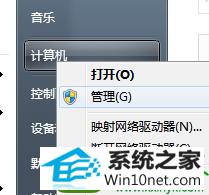
win10系统U盘无法正确安装驱动怎么办图1
从打开的“计算机管理”窗口中,展开“设设备管理器”,找到未正常识别的U盘标识,右击选择“更新驱动程序软件”项。

win10系统U盘无法正确安装驱动怎么办图2
接着在打开的“你想如何搜索驱动软件程序”界面中,根据需要进行选择。尤其是当手中拥有U盘驱动光盘时,可以选择“第二项”来手动安装U盘驱动。
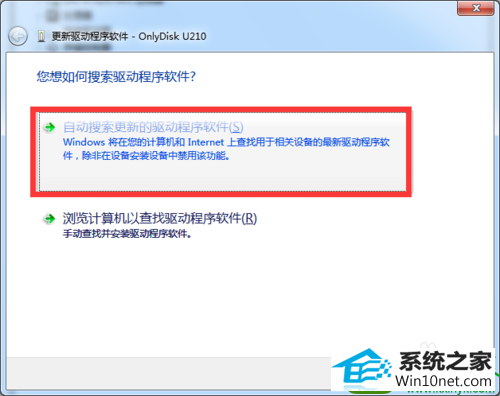
win10系统U盘无法正确安装驱动怎么办图3
此外,我们还可以右击无法正常识别的U盘,从其右键菜单中选择“卸载”项,将之前的U盘驱动卸载掉。
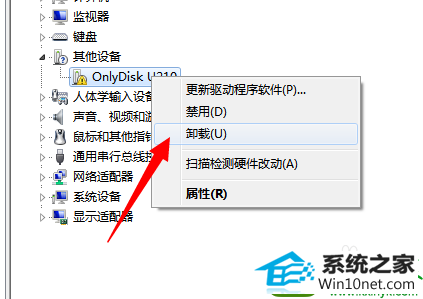
win10系统U盘无法正确安装驱动怎么办图4
接着点击“扫操作”菜单,从弹出的下拉菜单中选择“扫描检测软件更动”项,以自动扫描并识别U盘并安装驱动程序。
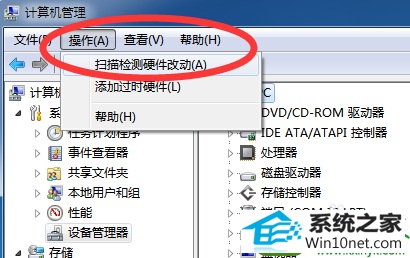
win10系统U盘无法正确安装驱动怎么办图5
当以上方法无法正常安装U盘驱动时,我们就需要借助“驱动人生”程序来识别并智能安装U盘驱动。
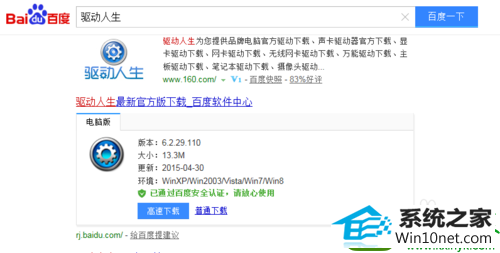
win10系统U盘无法正确安装驱动怎么办图6
安装并运行“驱动人生”程序,切换到“外设驱动”选项卡,找到未正常识别的“大容量存储设备”,点击下方的“安装驱动”按钮。
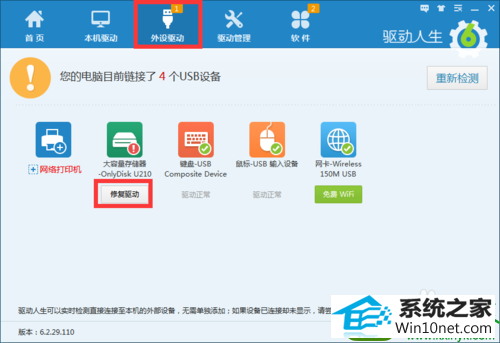
win10系统U盘无法正确安装驱动怎么办图7
此时“驱动人生”程序将自动下载并安装U盘驱动程序,同时在任务栏将显示“U盘驱动识别并安装成功”的提示,同时软件界面也显示“U盘驱动安装成功”,如图所示:

win10系统U盘无法正确安装驱动怎么办图8
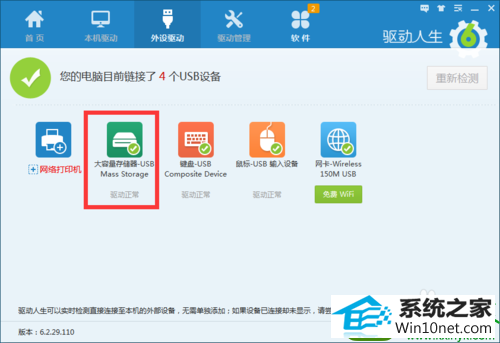
win10系统U盘无法正确安装驱动怎么办图9
当然,导致U盘无法被电脑正常识别的其它原因可能是UsB接口被禁用所造成的。对此我们可以使用“大势至UsB监控系统”来启用U盘的正常使用。
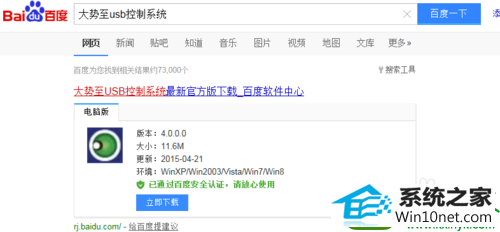
win10系统U盘无法正确安装驱动怎么办图10
从打开的程序主界面中,勾选“恢复UsB存储设备、手机或蓝牙设备的正常使用”项,这样就启用了所有UsB接口(包括U盘)的正常使用。
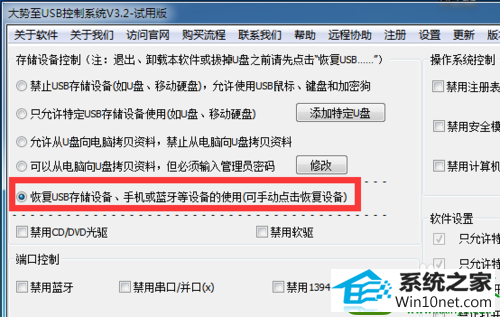
win10系统U盘无法正确安装驱动怎么办图11
当然,“大势至UsB监控”程序的功能远不至于此,我们还可以利用此软件控制其它接口的使用,以及对操作系统相关功能进行限制。在此大家可以根据实际情况进行勾选,操作界面简洁明了。
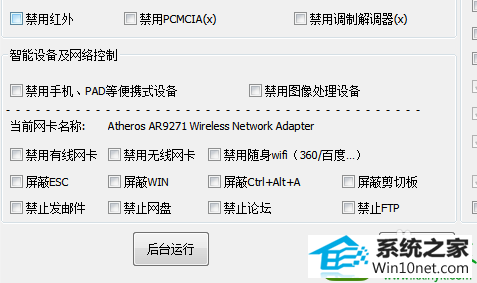
win10系统U盘无法正确安装驱动怎么办图12
当然,我们也可以通过勾选“只允许特定UsB存储设备的使用”项,来指定允许电脑识别的U盘设备。如图所示:
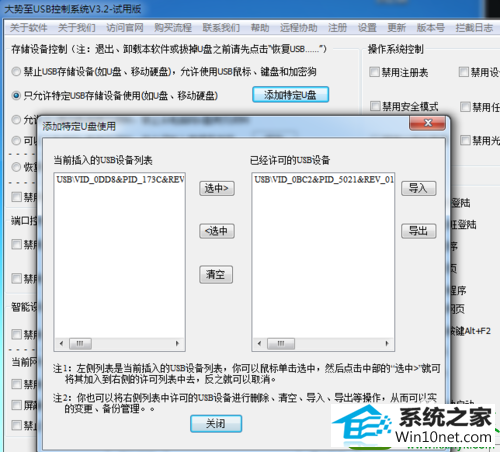
win10系统U盘无法正确安装驱动怎么办图13
相关系统下载
-
雨林木风WinXP 经典装机版 2020.06
更新日期:2020-06-02雨林木风WinXP 经典装机版 2020.06兼容电脑的万能驱动助理,可以智能判断硬件类型并安装最兼容的驱动,采用全新技术,装机部署仅需5-7分钟.....
系统等级:立即下载 > -
番茄花园Win7 64位 精心装机版 2020.06
更新日期:2020-05-09番茄花园Win7 64位 精心装机版 2020.06安装系统可选择DOS模式或WinPE模式安装,避免有些硬件下DOS无法安装系统,系统经过优化,启动服务经.....
系统等级:立即下载 > -
番茄花园 Ghost Win10 64位 纯净版 v2019.08
更新日期:2019-07-18一、番茄花园win10 64位纯净版系统简介: 番茄花园 ghost win10 64位 纯净版 2019.08版本使用MSDN Windows10 64位旗舰版为源盘制作,离线.....
系统等级:立即下载 > -
系统之家 Win10 x64企业版 v2019.03
更新日期:2019-04-05系统采用官方Win10 1803专业版优化制作,保留edge、应用商店、小娜等应用程序,安装VC++和DX9运行库,驱动方面使用最新驱动,增强系统驱.....
系统等级:立即下载 >









